| 1 | Включите устройство, вставив вилку кабеля питания в розетку. | ||||||||
| 2 | Включите компьютер Macintosh®. | ||||||||
| 3 | Вставьте прилагаемый компакт-диск в дисковод CD-ROM. Дважды щелкните значок MFL-Pro Suite на рабочем столе компьютера. | ||||||||
| 4 | Дважды щелкните папку Utilities (Утилиты). 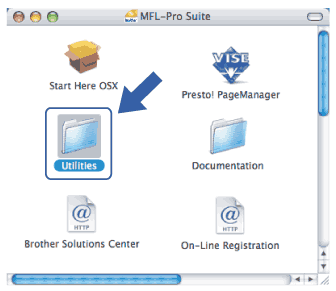 | ||||||||
| 5 | Дважды щелкните Wireless Device Setup Wizard (Мастер настройки беспроводного устройства). 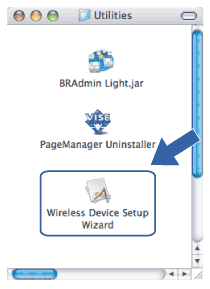 | ||||||||
| 6 | Выберите Step by Step install (Recommended) (Пошаговая установка (рекомендуется)) и нажмите Next (Далее). 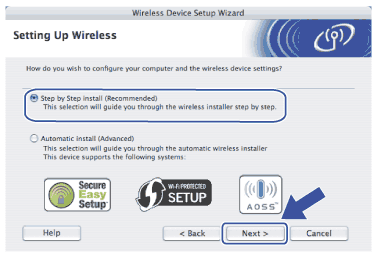 | ||||||||
| 7 | Выберите With cable (Recommended) (C помошью кабеля (рекомендуется)) и нажмите Next (Далее).  | ||||||||
| 8 | Прочтите Important Notice (Важное предупреждение) и нажмите Next (Далее). 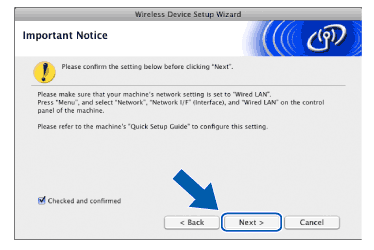 | ||||||||
| 9 | Подключите беспроводное устройство Brother к точке доступа при помощи сетевого кабеля и нажмите кнопку Next (Далее).  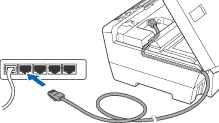 | ||||||||
| 10 | Выберите устройство, которое вы хотите настроить, и нажмите кнопку Next (Далее). Если список пуст, проверьте, включены ли точка доступа и устройство, а затем нажмите Refresh (Обновить). 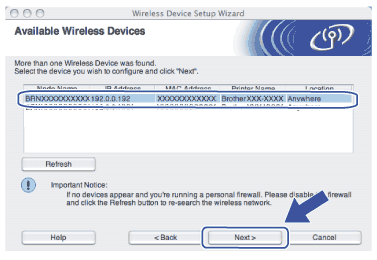 | ||||||||
| 11 | Мастер выполнит поиск беспроводных сетей, доступных с вашего устройства. Выберите точку доступа, с которой вы хотите связать устройство, и нажмите кнопку Next (Далее). 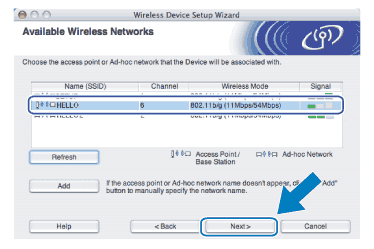 | ||||||||
| 12 | Если в сети не настроены проверка подлинности и шифрование, откроется следующее диалоговое окно. Для продолжения настройки нажмите кнопку OK и перейдите к пункту 14. 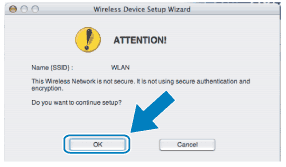 | ||||||||
| 13 | Если в сети настроены проверка подлинности и шифрование, откроется следующее диалоговое окно. При настройке беспроводного устройства Brother необходимо настроить его так, чтобы на нем и в существующей беспроводной сети совпадали параметры проверки подлинности и шифрования. Выберите Authentication Mode (Метод проверки подлинности) и Encryption Mode (Режим шифрования) из раскрывающегося списка. Затем введите ключ в поле Network Key (Ключ сети) и нажмите кнопку Next (Далее). 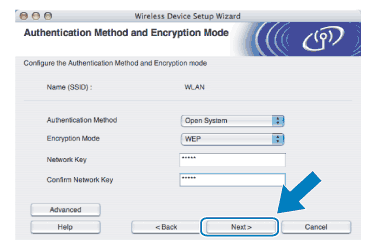
| ||||||||
| 14 | Нажмите кнопку Next (Далее). Параметры будут отправлены на устройство. Параметры не изменятся, если нажать кнопку Cancel (Отмена). 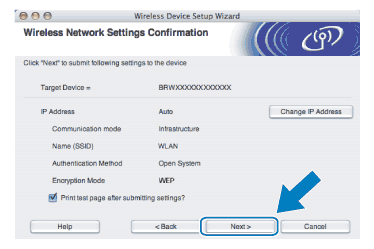 | ||||||||
| 15 | Отсоедините сетевой кабель между точкой доступа (концентратором или маршрутизатором) и устройством и нажмите кнопку Next (Далее). 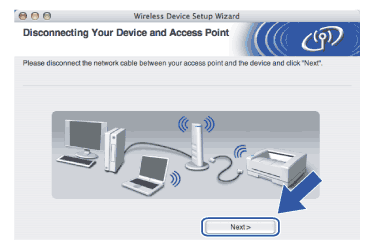 | ||||||||
| 16 | Установите флажок после проверки параметров беспроводной сети и нажмите кнопку Finish (Завершение). 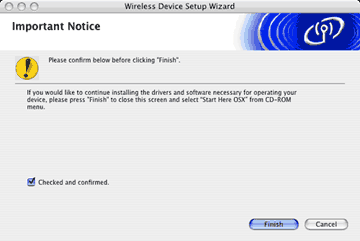 |